Windows7旗舰版下如何开启大系统缓存?
缓存是CPU的一部分,它存在于CPU中 CPU存取数据的速度非常的快,一秒钟能够存取、处理十亿条指令和数据,而内存就慢很多,快的内存能够达到几十兆就不错了,可见两者的速度差异是多么的大,缓存是为了解决CPU速度和内存速度的速度差异问题。
不过系统默认比较小,我们可以通过启用大系统缓存设置来进行增加,那下面给大家分享在WIN7旗舰版下开启的操作教程。
方法一、
1、按win+r打开运行窗口,输入regedit,如图所示:
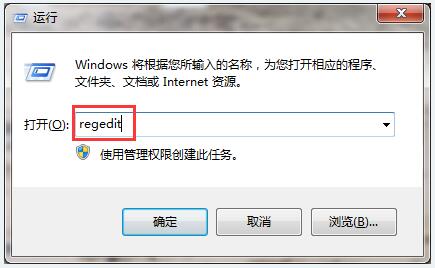
2、定位到
Hkey_LOCAL_MACHINESystemCurrentControlSetControlSessionManagerMemoryManagement
在右侧空白处鼠标“新建→DWORD(32-位)值”,命名为LargeSystemCache,如图所示:
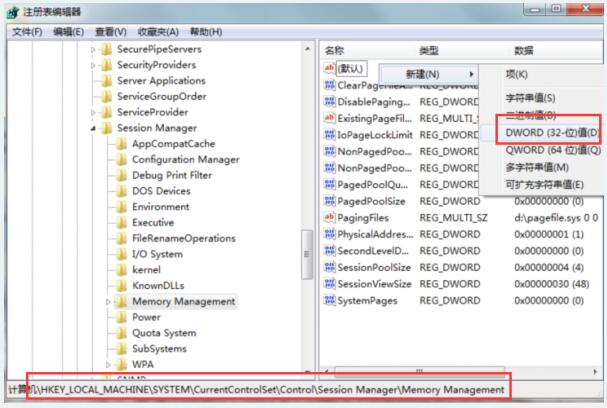
3、在LargeSystemCache文件中,将数值数据改为1,点击确定即可,如图所示:
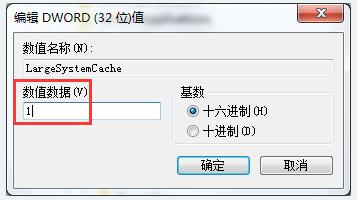
4、完成上面的设置,将电脑重启即可。
方法二、
1、上面修改注册表比较难,不熟悉注册表的人比较难做到,下面介绍一个比较简单的方法,自制一个注册文件,同样能解决问题。具体步骤:先打开记事本程序,在里面输入以下代码:
复制内容到剪贴板
Windows Registry Editor Version 5.00
[Hkey_LOCAL_MACHINESYSTEMCurrentControlSetControlSession ManagerMemory Management]"LargeSystemCache"=dword:00000001
2、代码输入完成后,保存一下,保存方法如下设置:
1)选择保存文件的磁盘和文件夹,如D:1;
2)定义一个文件名,如“大系统缓存.reg”,后缀名一定要为reg类型;
3)文件类型为“所有文件”;
4)按“保存”。
3、保存完成后,来到保存文件更大,找到并选择“大系统缓存.reg”文件,双击此文件。
4、会弹出一个提示窗口,有一些警告信息,这是自已自制的,当然不会有什么不信任的信息,按“确定”即可,同样能修改注册表,使用大系统缓存。
注意事项:在输入代码时,第一行与第二行之间,一定要留一空白行,否则会输入错误。若要修改注册表,最好之前备份一下注册表,这样也能有个恢复注册表的可能。
以上就是Win7旗舰版启用大系统缓存扩大的操作步骤,有需要的用户可以参考文中方法进行修改,希望今天的分享对大家有所帮助。